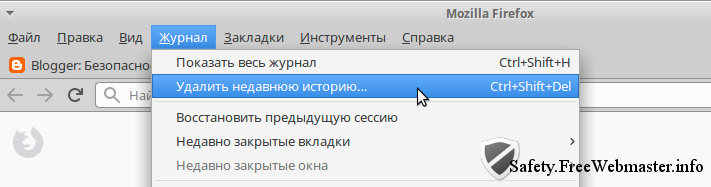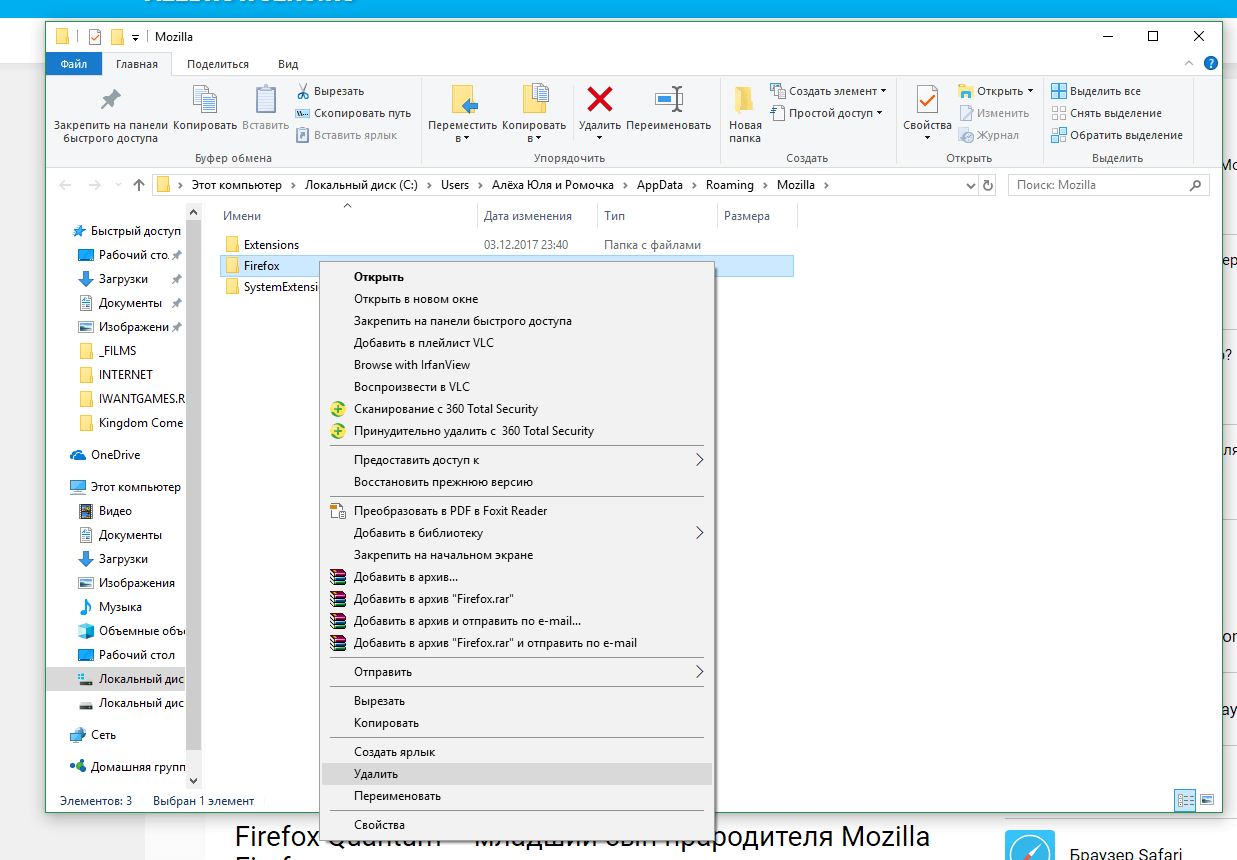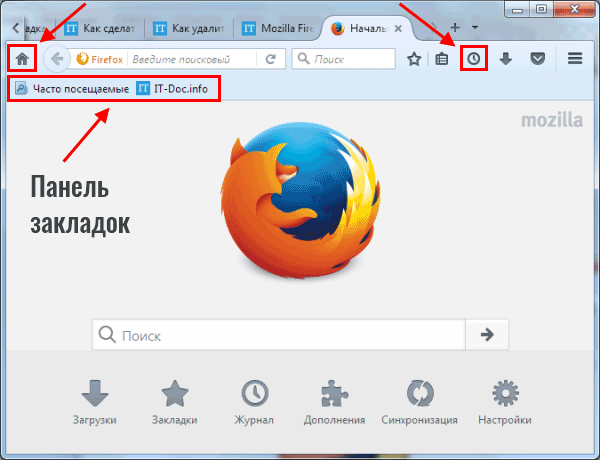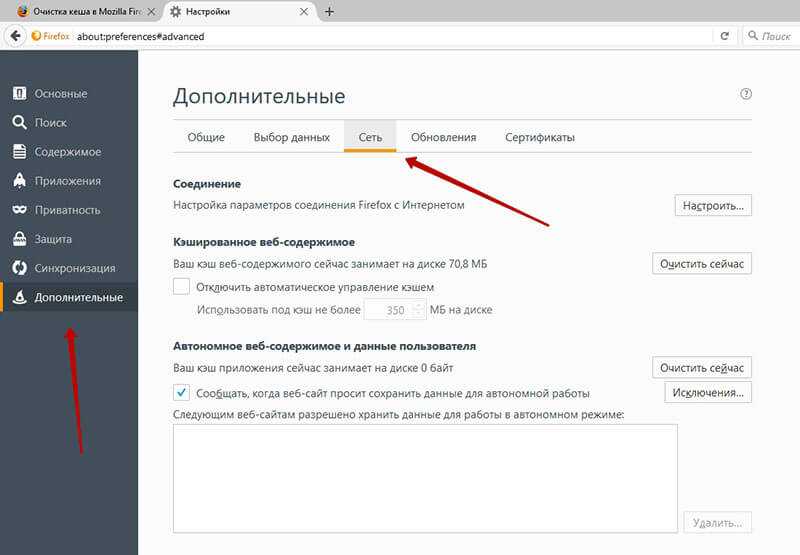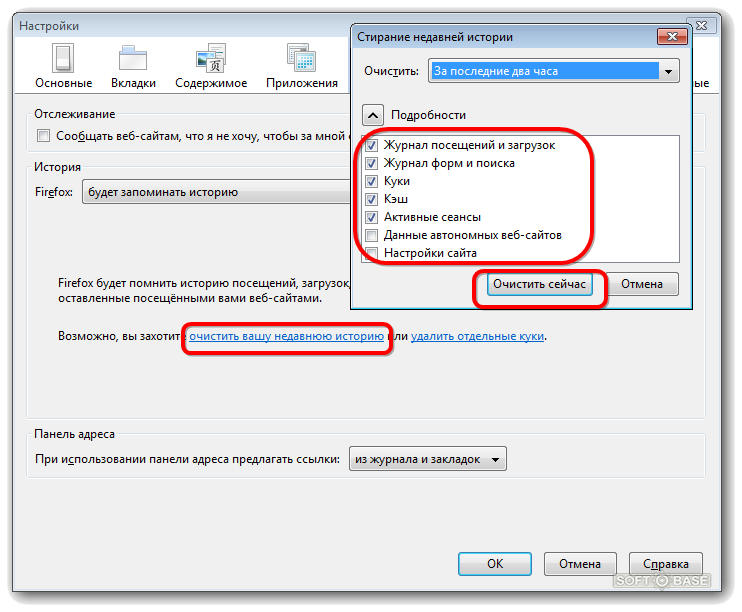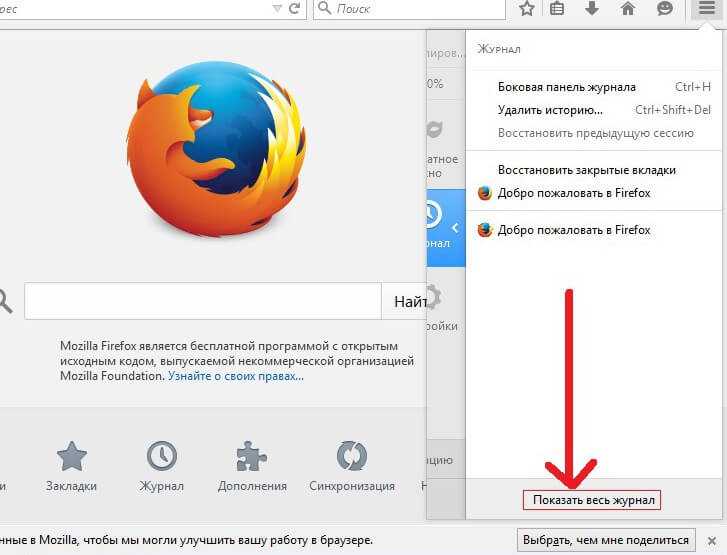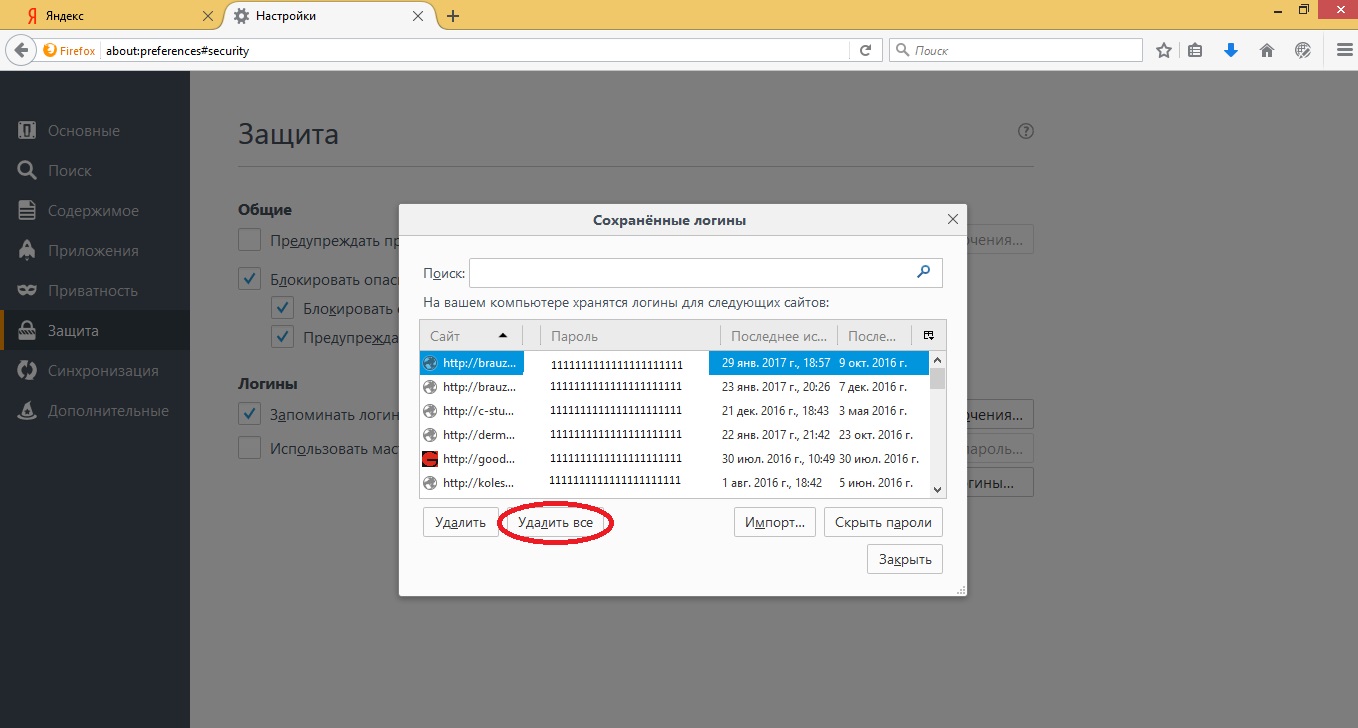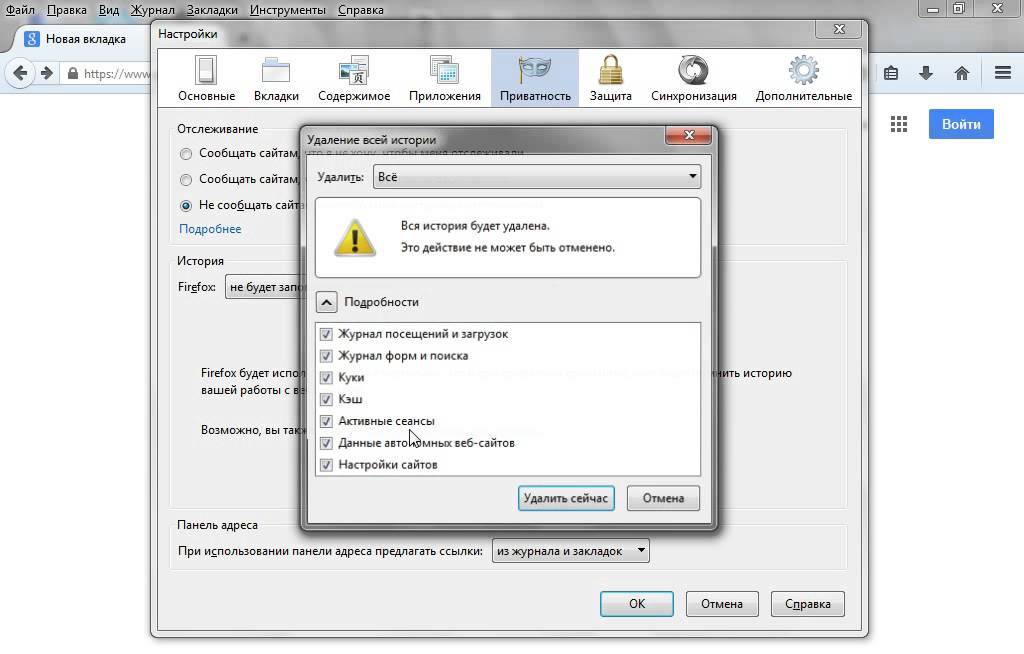Как быстро удалить все данные в браузере Firefox
На этой странице вы найдете пошаговые инструкции по удалению всех данных в браузере Firefox. Следуйте нашим советам, чтобы обеспечить конфиденциальность и освободить место на вашем устройстве.
Откройте браузер Firefox и нажмите на кнопку меню в правом верхнем углу (три горизонтальные линии).
Как удалить вирусы и рекламу в браузерах Chrome, Firefox, Opera, Яндекс, Edge и Explorer 🕷️🚫💻
Выберите пункт Настройки из выпадающего меню.
GoodbyeDPI НЕ ПОМОГАЕТ? РЕШЕНО!
Перейдите в раздел Конфиденциальность и защита в левой части окна настроек.
Удалить данные автозаполнения в Firefox
Прокрутите вниз до раздела История и нажмите на кнопку Удалить историю.
Очистить историю Mozilla Firefox браузер
В открывшемся окне выберите временной диапазон для удаления (например, Все).
Как полностью удалить браузер мозила фаирфокс ( Mozila Firefox )
Отметьте все типы данных, которые хотите удалить, включая историю посещений, кэш, файлы cookie и другие.
Нажмите на кнопку Удалить сейчас, чтобы удалить выбранные данные.
Для полного удаления всех данных, включая настройки и расширения, рассмотрите возможность создания нового профиля Firefox.
Firefox, настройка поиска, паролей, приватности, очистка, панель инструментов
Откройте менеджер профилей Firefox, набрав в адресной строке about.
Как полностью удалить Mozilla Firefox
Создайте новый профиль, следуя инструкциям на экране, и удалите старый профиль для полной очистки.
Как удалить расширения из Firefox